
Adobe Fresco riporta il disegno alle basi, evocando ricordi di timbri e penne e immergendo pennelli in pozzetti di vernice direttamente sulla tua tavoletta grafica. Il software di arte digitale ti consente di essere più creativo che mai con un mouse o un trackpad. E anche se potrebbe non sembrare del tutto reale sulla carta, l'esperienza complessiva viene dopo.
Adobe ha creato un'app progettata per fare proprio questo, a condizione che tu abbia un iPad o iPhone, Microsoft Surface Pro o Creative Cloud Desktop per Windows (scusate gli utenti Android, non lo sapete ormai). Abbiamo esplorato la versione per iPad ai fini di questa recensione.
Adobe Fresco: prezzi e piani
- Gratuito con altri abbonamenti Adobe o canone mensile separato
- Opzioni di abbonamento ad Adobe Creative Cloud:
- Piano di 12 mesi - € 9.99 al mese (costo totale € 119.88) (si apre in una nuova scheda)
Fresco funziona su un modello freemium, quindi non è un software di disegno completamente gratuito. Puoi scaricarlo gratuitamente e ottenere l'accesso a un set limitato di funzionalità, ma se desideri l'esperienza completa, avrai bisogno di un abbonamento mensile separato. Tuttavia, se sei già abbonato al piano Adobe Design Mobile Bundle, al piano Adobe Photoshop Single App o al piano Adobe Creative Cloud All Apps, Fresco è integrato in esso. Tutto quello che devi fare è accedere al tuo account Creative Cloud.
Adobe Fresco: problemi di installazione

- Un problema con la tastiera durante la registrazione... solo per noi o qualcosa che Adobe dovrà risolvere?
Va notato che la nostra esperienza di installazione è stata segnata da un problema insolito. Stavamo usando l'ultima versione (4.1) su un iPad Air di quarta generazione. Ci è stato chiesto di inserire il nostro Adobe ID, ma la tastiera non si attivava.
Abbiamo dovuto ricorrere alla digitazione delle informazioni in un'altra app e quindi al copiarle e incollarle nei campi appropriati. La stessa cosa è successa quando abbiamo provato ad accedere su un iPhone. Speriamo che questo non sia un presagio di cose a venire...
Adobe Fresco: interfaccia
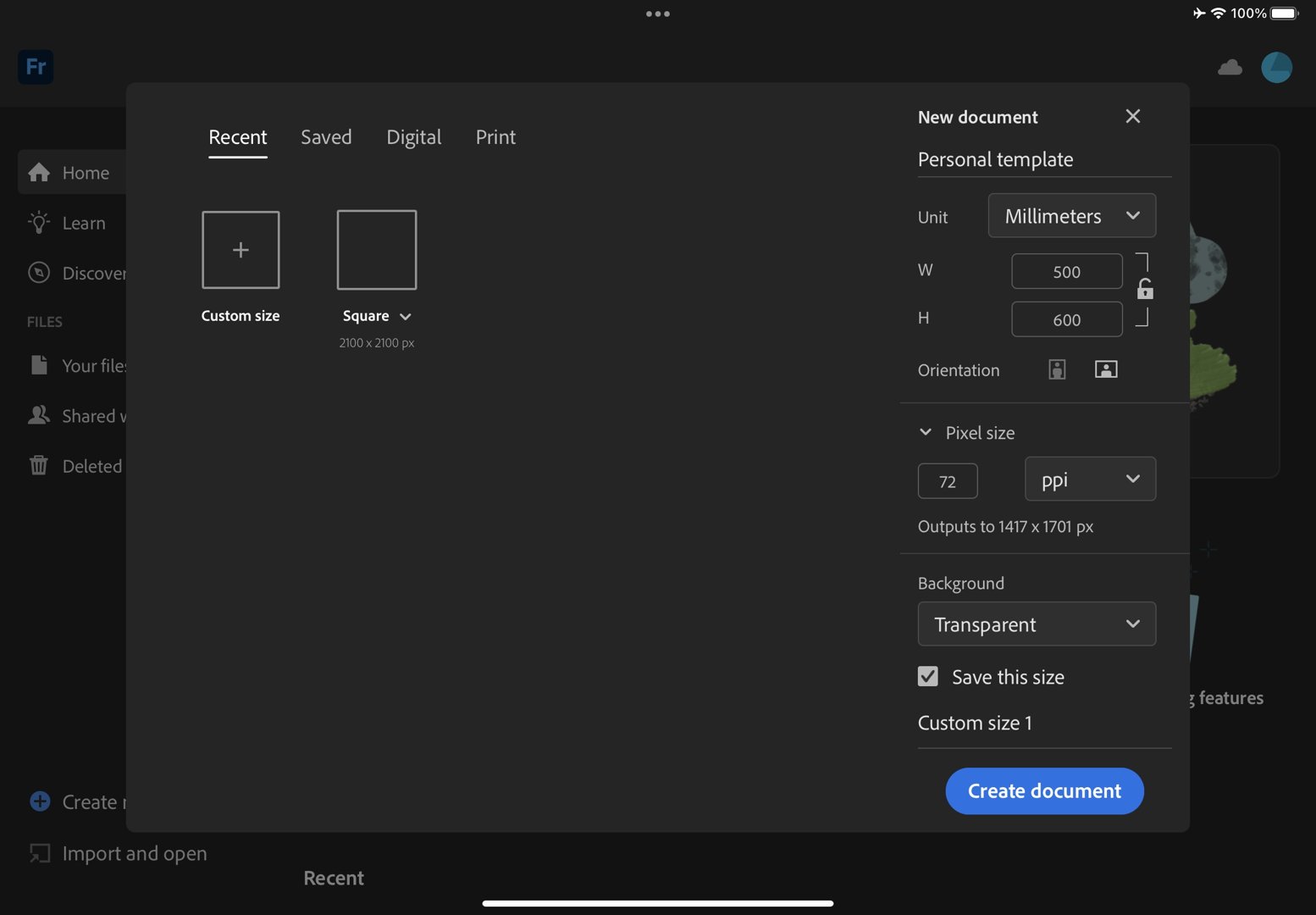
- Un'interfaccia familiare se sei abituato ad altri prodotti Adobe
Se hai familiarità con la linea Adobe, ti sentirai come a casa in Fresco perché l'interfaccia sembra incredibilmente familiare.
Inizi con la schermata di benvenuto, che ti offre diverse opzioni sul lato sinistro, tra cui Impara e Scopri, che ti porta a una vasta gamma di tutorial e opere create da altri artisti per ispirarti.
La parte principale di questa finestra è incentrata sulla scelta di una tela. Esistono alcune dimensioni predefinite a seconda della destinazione del progetto (digitale o stampata) o, se non è di tuo gradimento, puoi inserire le tue dimensioni personalizzate e impostare le unità e la risoluzione preferite. Ancora meglio, puoi salvare il tuo formato personalizzato per riutilizzarlo facilmente per un altro progetto in un secondo momento.
Una volta che sei nell'app, troverai una barra degli strumenti sul lato sinistro, i controlli in alto e i pannelli in basso a destra, proprio come qualsiasi app Adobe a cui sei abituato.
Un aspetto che non ci è sembrato immediatamente ovvio è quello che accade quando ruoti l'iPad: gli strumenti e le altre parti dell'interfaccia ruotano con esso, ma il tuo disegno no. Tuttavia, puoi ruotarlo in modo indipendente utilizzando un gesto di rotazione con due dita sull'area di disegno. Ciò offre la flessibilità di lavorare con qualsiasi orientamento, indipendentemente dalla posizione degli strumenti: un'interfaccia molto versatile.
Adobe Fresco: Strumenti

- Ampia varietà di pennelli, così come i soliti strumenti
A parte i soliti strumenti che riconoscerai immediatamente da software di disegno e arte digitale simili, il punto di forza di Fresco sono i suoi pennelli. Troverai tre diversi tipi, le prime tre icone situate in alto a destra nella barra degli strumenti.
Il primo ospita i Pixel Brushes (simili a quelli che troverai in Photoshop), anche se i nostri preferiti sono i Live Brushes. È ovviamente una preferenza personale, ma c'è qualcosa di magico in uno strumento digitale che cerca di replicare l'aspetto e l'effetto dell'acquerello o della pittura a olio.
Terzo, abbiamo i pennelli vettoriali, che ti consentono di dipingere in un ambiente a risoluzione zero. In effetti, puoi aprire un file di questo tipo in Adobe Illustrator e continuare a lavorarci se lo desideri.

Con così tanti pennelli con cui lavorare, può essere un po' travolgente. Con questo in mente, quelli che ti piacciono di più possono essere "preferiti", rendendoli molto più facili da trovare (saranno comunque separati nelle loro categorie Pixel, Live e Vector).
I pennelli funzionano sorprendentemente bene, sia che tu stia usando una Apple Pencil o simili, o il tuo dito, e puoi controllare lo spessore, il colore e l'intensità del pennello.
Un altro strumento che ci è piaciuto è stato "Drawing Aid", che troverai nella parte in basso a destra dell'interfaccia. Ti consente di visualizzare un righello per aiutarti a disegnare linee rette o aggiungere un cerchio, un quadrato o un poligono perfetto alla tua tela, che puoi quindi personalizzare completamente. Con più annullamenti e ripetizioni, c'è molto divertimento e sperimentazione da fare con Fresco.
Adobe Fresco: gesti e scorciatoie

- Gesti touch intelligenti progettati per velocizzare il flusso di lavoro
A proposito di annulla, ci sono piaciute molto alcune implementazioni intelligenti dell'interfaccia, come i gesti. Anche se nella parte superiore dello schermo sono presenti i pulsanti Annulla e Ripeti, puoi anche toccare con due dita per annullare e toccare con tre dita per ripristinare. A seconda di come lavori, potresti trovare questo un enorme risparmio di tempo. Lo usiamo così spesso che ci siamo dimenticati che quei pulsanti esistessero.
Ancora meglio, la scorciatoia touch. Questo è rappresentato da un cerchio traslucido, situato per impostazione predefinita in basso a sinistra dell'interfaccia, ma puoi toccarlo e trascinarlo dove preferisci.
Questo è uno strumento molto intelligente progettato per aiutare a velocizzare le azioni che potrebbero non essere così facili da eseguire tramite un'interfaccia touch screen. Tutto ciò che puoi fare con esso può essere fatto in altri modi, ma imparare a utilizzare questo strumento può aiutarti a rendere la tua interazione con Fresco più veloce, più divertente e più piacevole. Ad esempio, se stai disegnando con un pennello, tieni premuto questo pulsante per trasformare temporaneamente quel pennello in una gomma, risparmiandoti di dover selezionare lo strumento gomma nella barra laterale. Puoi anche usarlo per selezionare più livelli contemporaneamente, per eseguire un'azione su ciascuno di essi contemporaneamente.
L'elenco delle funzioni contenute in questo semplice strumento è piuttosto ampio, tanto che la sezione Guida dell'applicazione ha un lungo elenco di tutto ciò che puoi fare con esso. Più impressionante.
- Gesti e scorciatoie: 4.5/5
Adobe Fresco: ultime funzionalità

- Un elenco di funzionalità in continua espansione: ecco i nostri preferiti recenti
Come con tutte le altre app Adobe, Fresco viene aggiornato regolarmente e abbiamo trovato alcune aggiunte recenti di particolare interesse.
Il nostro preferito potrebbe essere solo i campioni multicolori. Funziona solo con alcuni pixel e Live Brushes, ma l'effetto è estremamente piacevole. Come suggerisce il nome, alcuni preset consentono di dipingere con più colori contemporaneamente, con il risultato che cambia a seconda del pennello utilizzato. Ancora meglio, puoi personalizzare questi campioni.
Anche i percorsi di movimento sono stati recentemente migliorati. Fresco ti ha permesso di applicare il movimento agli elementi per un po', ma ora ha uno strumento di ingrandimento/riduzione. Con esso, puoi impostare due diverse dimensioni (quella originale e quella modificata) e ridimensionare il tuo oggetto mentre si sposta lungo il percorso. Ancora meglio, hai la possibilità di passare da una taglia all'altra più volte durante la corsa. C'è anche un'opzione "roll" per ruotare il tuo oggetto in avanti o indietro mentre procedi. Queste due impostazioni possono essere utilizzate insieme, per una gamma più ampia di animazioni.
L'ultima versione introduce una serie di nuovi pennelli, inclusi alcuni legati all'autunno (come erba secca e foglie autunnali). Troverai anche un interessante strumento Fluidifica, che ti consente di gonfiare, ruotare e deformare un oggetto a piacimento (stranamente, le informazioni dicono che è solo per iPhone, ma era disponibile anche sul nostro iPad).
Adobe Fresco: tavola
Scorri per scorrere orizzontalmente Riga 0 - Cella 0 Riga 0 - Cella 1 Riga 0 - Cella 2 Prezzi e piani Modello Freemium, abbonamenti multipli per la flessibilità Strumenti Adobe4StrumentiEccellente varietà di strumenti e pennelli4Gesti e scorciatoieGesti intelligenti e scorciatoie migliorano il flusso Lavoro creativo 4.5Ultime funzionalitàMolte novità caratteristiche aggiunte4dovrei comprare?

Compralo se...
Ti piace disegnare direttamente sullo schermo, hai bisogno di molto controllo per ottenere esattamente l'aspetto che desideri e ti piace la compatibilità con altri software Adobe.
Non comprare se...
Non ti piace disegnare troppo, cerchi qualcosa di più semplice con meno funzionalità o devi lavorare su un tablet Android.
Adobe Fresco: alternative
App per iPad simili come Adobe Illustrator, Procreate e Pixelmator sono buone alternative per i tablet.
Per ulteriore ispirazione, prova il miglior software di progettazione grafica.
Offerte Adobe Creative Cloud